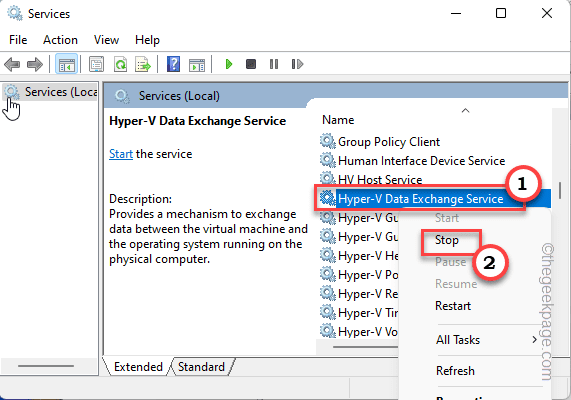A muchos usuarios les encanta mantener su escritorio decorado con temas atractivos. Lo mejor de todo es que Windows viene con su propio conjunto de temas que te ayudan a personalizar tu escritorio a tu manera. La aplicación de un tema no se trata solo de cambiar el fondo, también modifica la calidad del sonido, los colores e incluso el puntero del mouse.
Sin embargo, muchos usuarios han informado que aparece un mensaje de error, "Este tema no se puede aplicar al escritorio”Cada vez que lo intentan mientras cambian un tema. Puede haber muchas razones por las que ve este mensaje de error, como cuando intenta sincronizar temas con diferentes cuentas, los temas o el administrador de ventanas del escritorio están dañados, o el culpable puede ser el fondo Eliminar opción de imágenes.
Si bien desactivar la sincronización del tema puede ayudar a algunos usuarios, no siempre puede funcionar. Aquí tenemos un par de métodos para solucionar este problema. Veamos cómo.
Método 1: deshabilitando los servicios de temas
Paso 1: Coloque el cursor del mouse en la Comienzo en su escritorio, haga clic en él y escriba Servicios en el campo de búsqueda. Haga clic izquierdo en el resultado para abrir el Servicios ventana.

Paso 2: En el Servicios ventana, vaya al lado derecho y debajo de la Nombre sección, desplácese hacia abajo para encontrar Temas.
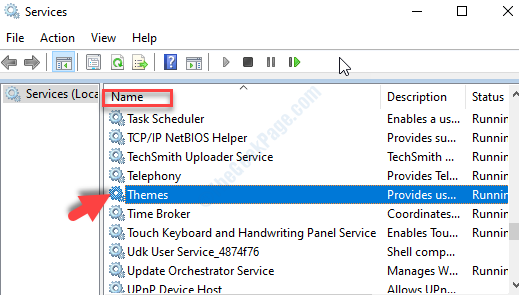
Paso 3: Haga doble clic en él para abrir el Propiedades de los temas ventana. Bajo la General pestaña, navega a la Puesta en marchatipo sección y establezca el archivo en Automático.
Ahora, debajo del Estado del servicio sección, presione el Detener botón para detener el servicio.
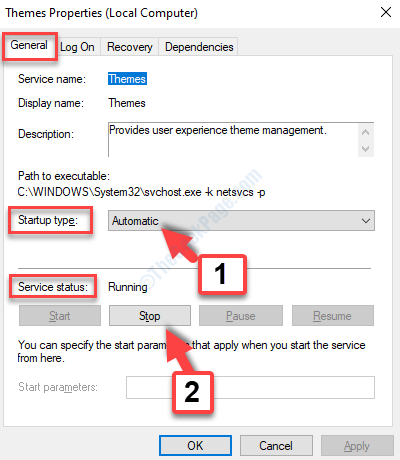
Haga clic en Solicitar y entonces OK para guardar los cambios y salir.
Ahora, puede intentar cambiar los temas y ya no debería ver el error. Si esto no ayuda, pruebe el segundo método.
Método 2: a través del panel de control
Paso 1: Ve a la Ventanas iconoComienzo botón) en su escritorio y escriba Panel de control en el campo de búsqueda. Haga clic izquierdo en el resultado para abrir el Panel de control ventana.

Paso 2: En el Panel de control ventana, ve a la Vista por sección. Selecciona el Iconos más grandes opción del menú desplegable junto a él.
Ahora, baja y selecciona Centro de accesibilidad.
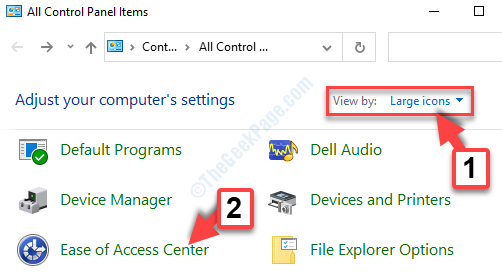
Paso 3: En el Centro de accesibilidad página, debajo Explore todas las configuraciones sección, desplácese hacia abajo y busque Haz que la computadora sea más fácil de usar. Haga clic para ir a la siguiente ventana.
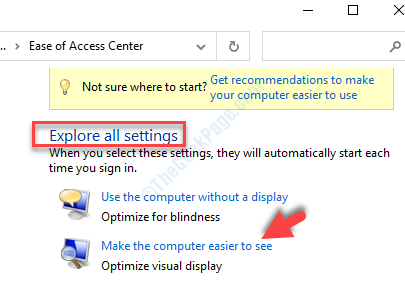
Paso 4: En la siguiente ventana, desplácese hacia abajo y busque Haz que las cosas en la pantalla sean más fáciles de ver. Aquí, desmarque la casilla junto a Eliminar imágenes de fondo (cuando estén disponibles).
presione el Solicitar botón y luego OK para guardar los cambios y salir.
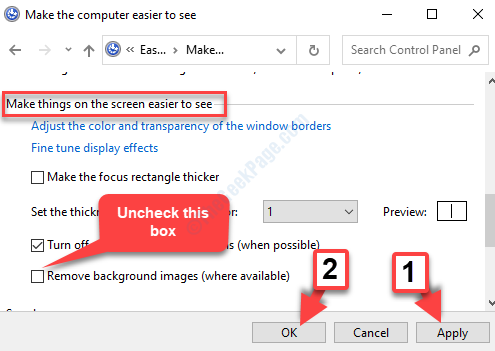
Eso es todo. Ahora puede cambiar los temas fácilmente como siempre y ya no debería encontrar el mensaje de error.